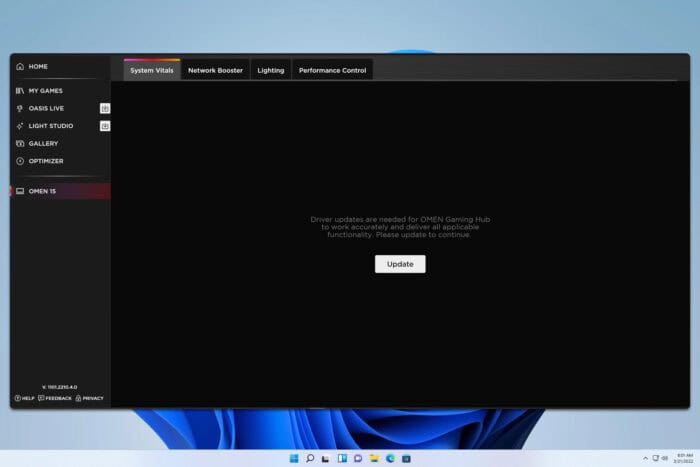Cómo eliminar una máquina virtual en VMware
 Si te preguntas cómo eliminar una máquina virtual en VMware, has encontrado la guía perfecta.
Si te preguntas cómo eliminar una máquina virtual en VMware, has encontrado la guía perfecta.
Utilizar máquinas virtuales de VMware puede ser extremadamente útil si se hace correctamente.
Habrá momentos en los que necesitarás limpiar tu conjunto de máquinas virtuales y eliminar cualquier máquina virtual antigua o que no uses de tu sistema.
Hacer esto te permitirá hacer que tu PC funcione de manera más eficiente y, a su vez, utilizar tus máquinas virtuales a toda velocidad, sin ningún desorden que te moleste.
VMware ha facilitado la edición de tus máquinas virtuales, pero hay algunas diferencias dependiendo de la versión del software que estés utilizando actualmente.
En esta guía, discutiremos esas diferencias y te proporcionaremos una lista exacta de pasos a seguir para lograr eliminar una máquina virtual en VMware.
Asegúrate de leer la guía cuidadosamente y de seguir los pasos en el orden en que están escritos.
Esto te permitirá asegurarte de que ninguna de tus máquinas virtuales útiles desaparezca o se corrompa de alguna manera.
Sigue leyendo para descubrir más.
Sigue estos pasos para asegurarte de que eliminas correctamente una máquina virtual en VMware
Nota:**Eliminar una máquina virtual significa que todos los datos almacenados en ella serán borrados por completo.
Si tienes alguna duda sobre qué máquina virtual eliminar, o si la estás eliminando para recrearla, asegúrate de hacer una copia de seguridad de tus datos y guardarlos en un dispositivo seguro.
Eliminar una máquina virtual en VMware Workstation 7.x y versiones superiores:

- Abre VMware y navega hasta la lista de máquinas virtuales almacenadas en tu disco duro.
- Haz clic en el nombre de la máquina que deseas eliminar.
- Selecciona la opción Administrar en que se encuentra en la barra de menú de Workstation.
- Elige la opción Eliminar del disco.
- Confirma el proceso de eliminación haciendo clic en Sí en el mensaje que aparece.
- Esto eliminará la máquina virtual y la colocará en tu Papelera de reciclaje.
- Para liberar espacio en tu Workstation, necesitarás hacer clic derecho en la Papelera de reciclaje -> seleccionar Vaciar Papelera de reciclaje.
¿Te preguntas cómo iniciar desde una unidad USB en VMware? Prueba esto
Eliminar una máquina virtual en VMware Workstation Player 12.x:

- Abre VMware en tu máquina -> navega a la lista de máquinas virtuales instaladas.
- Haz clic derecho en la máquina virtual que deseas eliminar -> selecciona Eliminar del disco.
- Confirma que deseas eliminarla presionando el botón Sí en el mensaje.
- Para también liberar espacio en disco, necesitarás vaciar la Papelera de reciclaje también.
Conclusión
En la guía de hoy exploramos las formas más eficientes de eliminar una máquina virtual en VMware y también cómo liberar espacio en tu disco duro.
No dudes en hacernos saber si este artículo fue útil utilizando la sección de comentarios que se encuentra al final de este artículo.
Antes de irte, podrías estar interesado en la mejor configuración para ejecutar Windows 10 en VMware, y tenemos un artículo completo dedicado a este tema.